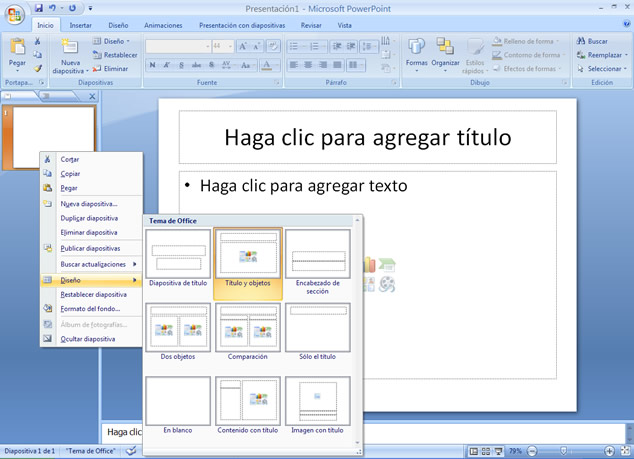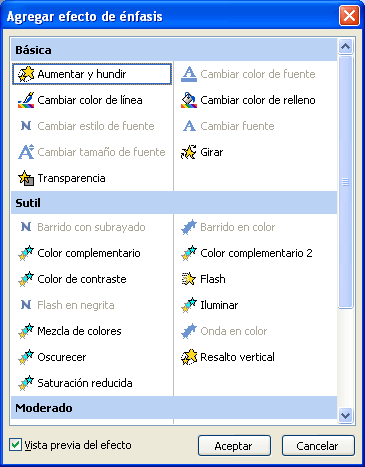En este semestre creo que di lo mejor de mi, puse todo mi esfuerzo, dedicación y responsabilidad. Creo que me fue mejor en este semestre que en el pasado aunque es cierto que si fue un poco más difícil y pesado pero me enseñó a que, no importa que difíciles se pongan las cosas, si quieres salir bien y estar satisfecho contigo mismo, debes hacerlas y cumplir con ellas.
Me gusta que no soy de esas personas que se conforman con un 6, ni siquiera con un 9, siempre busco la manera de sacar la calificación más alta siendo responsable y entregando todo lo que se me pide.
Espero que en los semestres que siguen no me gane la flojera y siga cumpliendo con todo como hasta ahora.
Si bien es cierto que me hubiera gustado tener un promedio más alto, estoy satisfecha y orgullosa por lo que he logrado este primer año.
Calisficación de Redes
La topología es la cadena de comunicación usada por los nodos que conforman una red para comunicarse.
Estrella: En este tipo de red, las estaciones están conectadas directamente a un punto central y todas las comunicaciones se deben hacer necesariamente a través de éste.

Anillo: Esta tipo de topología conecta a las computadoras con un solo cable en forma de círculo. Todas las señales pasan en una dirección y pasan por todas las computadoras de la red. Lo malo de este tipo de red, es que si falla una sola computadora, fallan todas las demás conectadas a la red.

Árbol: Esta es como una colección de redes en estrella ordenadas en una jerarquía. Éste árbol tiene nodos periféricos individuales que requieren transmitir a y recibir de otro nodo solamente y no necesitan actuar como repetidores o regeneradores.

Bus: En la topología bus todas las computadoras están conectadas en la misma línea. El cable procede de una computadora a la siguiente y así sucesivamente. Tiene un principio y un final, la red linear Bus requiere una terminal en cada final.

Malla: En este tipo de topología, se utilizan conexiones punto a punto en donde los ordenadores se encuentran conectados entre sí por medio de cables separados.

http://es.wikipedia.org/wiki/Topolog%C3%ADa_de_red
Estrella: En este tipo de red, las estaciones están conectadas directamente a un punto central y todas las comunicaciones se deben hacer necesariamente a través de éste.

Anillo: Esta tipo de topología conecta a las computadoras con un solo cable en forma de círculo. Todas las señales pasan en una dirección y pasan por todas las computadoras de la red. Lo malo de este tipo de red, es que si falla una sola computadora, fallan todas las demás conectadas a la red.

Árbol: Esta es como una colección de redes en estrella ordenadas en una jerarquía. Éste árbol tiene nodos periféricos individuales que requieren transmitir a y recibir de otro nodo solamente y no necesitan actuar como repetidores o regeneradores.

Bus: En la topología bus todas las computadoras están conectadas en la misma línea. El cable procede de una computadora a la siguiente y así sucesivamente. Tiene un principio y un final, la red linear Bus requiere una terminal en cada final.

Malla: En este tipo de topología, se utilizan conexiones punto a punto en donde los ordenadores se encuentran conectados entre sí por medio de cables separados.

http://es.wikipedia.org/wiki/Topolog%C3%ADa_de_red
Etiquetas:
Redes
Elementos de una red
Una red de computadoras consta tanto de hardware como de software. En el hardware se incluyen: estaciones de trabajo, servidores, tarjeta de interfaz de red, cableado y equipo de conectividad.
Tarjetas de red: Para comunicarse con el resto de la red, cada computadora debe tener instalada una tarjeta de interfaz de red. La tarjeta obtiene la información de la PC, la convierte al formato adecuado y la envía a través del cable a otra tarjeta de interfaz de la red local. Esta tarjeta recibe la información, la traduce para que la PC pueda entender y la envía a la PC.
Switch o Hubs: Son un punto central de conexión para nodos de red que están dispuestos de acuerdo a una topología física de estrella. Es decir, es donde se conectan y activan todas las redes.
Repetidores: Un repetidor es un dispositivo que permite extender la longitud de la red.
Routers: Es como un puente que hace que las computadoras se comuniquen pero necesita que las computadoras tengan el mismo sistema operativo de red.
Modem: Un modem es lo que sirve para enviar la señal del internet a todas las computadoras conectadas a una red.
Nodos: Un nodo es un punto de intersección o unión de varios elementos que confluyen en el mismo lugar. En una red de ordenadores cada una de las máquinas es un nodo, y si la red es Internet, cada servidor constituye también un nodo.


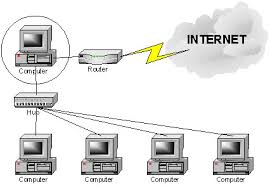
En el software se encuentra el sistema operativo de red.
Para la configuración de redes y recursos compartidos en Windows XP, Vista y Seven se debe poner tanto el mismo nombre de usuario y de trabajo para que de esta forma las redes puedan encontrarse y así poder compartir los datos deseados. Esto solo funciona con la configuración de redes LAN, WAN Y MAN que son locales, nacionales y mundiales.

http://es.wikipedia.org/wiki/Red_de_computadoras
Tarjetas de red: Para comunicarse con el resto de la red, cada computadora debe tener instalada una tarjeta de interfaz de red. La tarjeta obtiene la información de la PC, la convierte al formato adecuado y la envía a través del cable a otra tarjeta de interfaz de la red local. Esta tarjeta recibe la información, la traduce para que la PC pueda entender y la envía a la PC.
Switch o Hubs: Son un punto central de conexión para nodos de red que están dispuestos de acuerdo a una topología física de estrella. Es decir, es donde se conectan y activan todas las redes.
Repetidores: Un repetidor es un dispositivo que permite extender la longitud de la red.
Routers: Es como un puente que hace que las computadoras se comuniquen pero necesita que las computadoras tengan el mismo sistema operativo de red.
Modem: Un modem es lo que sirve para enviar la señal del internet a todas las computadoras conectadas a una red.
Nodos: Un nodo es un punto de intersección o unión de varios elementos que confluyen en el mismo lugar. En una red de ordenadores cada una de las máquinas es un nodo, y si la red es Internet, cada servidor constituye también un nodo.


En el software se encuentra el sistema operativo de red.
Para la configuración de redes y recursos compartidos en Windows XP, Vista y Seven se debe poner tanto el mismo nombre de usuario y de trabajo para que de esta forma las redes puedan encontrarse y así poder compartir los datos deseados. Esto solo funciona con la configuración de redes LAN, WAN Y MAN que son locales, nacionales y mundiales.

http://es.wikipedia.org/wiki/Red_de_computadoras
Etiquetas:
Redes
Conceptos básicos de redes
Una red es un conjunto de computadoras conectadas entre sí ya sea por medio de cables o de manera inalámbrica que nos sirve para enviar o recibir información de una computadora a otra.
Una red bien configurada puede aumentar la productividad y reducir errores en tareas que deben ser compartidas, porque se evita el tener que digitar más de una vez unos mismos datos, y los usuarios pueden obtener de manera instantánea la información y resultados que requieran de otros.
Una red también permite hacer más fácil y rápido la copia de respaldo de los programas y archivos del trabajo diario, ya que se puede utilizar para ello un disco duro compartido en otra computadora de la red.
Pero cuando se presenta una falla en una computadora en red que está operando como servidor de archivos (compartiendo carpetas del disco duro) o servidor de impresora, por ejemplo, afecta simultáneamente a todos los usuarios que dependen de tal recurso.
En internet se puede compartir la comunicacion por FTP, HTTP, HTTPS,etc. y en lo que es en una red interna es el recurso de poder compartir la impresora, archivos, fotos musica etc.


http://es.wikipedia.org/wiki/Red_de_computadoras
Una red bien configurada puede aumentar la productividad y reducir errores en tareas que deben ser compartidas, porque se evita el tener que digitar más de una vez unos mismos datos, y los usuarios pueden obtener de manera instantánea la información y resultados que requieran de otros.
Una red también permite hacer más fácil y rápido la copia de respaldo de los programas y archivos del trabajo diario, ya que se puede utilizar para ello un disco duro compartido en otra computadora de la red.
Pero cuando se presenta una falla en una computadora en red que está operando como servidor de archivos (compartiendo carpetas del disco duro) o servidor de impresora, por ejemplo, afecta simultáneamente a todos los usuarios que dependen de tal recurso.
En internet se puede compartir la comunicacion por FTP, HTTP, HTTPS,etc. y en lo que es en una red interna es el recurso de poder compartir la impresora, archivos, fotos musica etc.


http://es.wikipedia.org/wiki/Red_de_computadoras
Etiquetas:
Redes
Manejo de Multimedia en Power Point
Una de las ventajas de Power Point es que nos deja meter audio y video a nuestra presentación.
Para insertar audio nos vamos al Menú Insertar y de ahí a la última sección "Clip multimedia"
Para insertar audio nos vamos al Menú Insertar y de ahí a la última sección "Clip multimedia"
De ahí, damos click en Sonido y nos saldrá otro cuadrito con las siguientes opciones:
Ahí escogemos la opción que queramos.
El audio podemos modificarlo para que se escuche durante toda la presentación, para que empiece a partir de cierta diapositiva o para que se repita.
Para insertar un video, de igual manera damos click en Insertar y escogemos la opción Película.
Al video podemos darle una animación de entrada, salida, énfasis o trayectoria, y, al aplicar una animación nos sale uno extra donde podemos ponerle Reproducir, Pausar, Detener. Podemos elegir cuando empiece el video ahí mismo en el menú de animaciones. Puede empezar después de la diapositiva anterior, dándole click, etc.
Etiquetas:
Presentaciones electrónicas
Manejo de objetos en Power Point
Los objetos en Power Point no son solo imágenes, son también formas, gráficos, texto, video, etc.
Para poder manejarlos, debemos darle click al objeto y aparecerá así:
Para poder manejarlos, debemos darle click al objeto y aparecerá así:
Los puntitos que aparecen en el objeto al darle click nos sirven para hacer más grande o más pequeño el objeto. El puntito verde nos sirve para girarlo o voltearlo.
Al mantener seleccionada nuestra imagen, podemos ir al menú formato de imagen y nos da la opción de agregarle algun efecto como Sombra, reflexión, resplandor, etc.
Si tenemos muchas imagenes o dibujos y queremos agruparlos, simplemente seleccionamos los objetos que queramos agrupar, damos click derecho y nos saldrá un cuadrito, ahí damos la opción de Agrupar.
Una autoforma nos sirve para poder insertar una imagen en un dibujo como un corazón, un círculo, etc.
Etiquetas:
Presentaciones electrónicas
Menús de Power Point
Menú Archivo (o botón Office): En este menú se encuentran los pasos clave o básicos para una presentación como Nuevo, Abrir, Cerrar, Guardar, Configurar, Imprimir, Salir.

Menú Inicio: En este menú están las herramientas que necesitamos para modificar o agregar nuestros objetos. Está dividido en 6 secciones: Portapapeles, donde podemos copiar, pegar, cortar; Diapositivas, donde podemos agregar o modificar las diapositivas que queramos; Fuente, ahí podemos modifica el tipo de letra, el tamaño, el color, etc. de nuestro texto; Párrafo, donde modificamos todo lo referente al texto como el interlineado; Dibujo, donde agregarmos o dibujamos formas y las personalizamos como nosotros queramos; y Edición, aquí podemos Buscar, Reemplazar y Seleccionar cualquier cosa de nuestra presentación.

Menú Insertar: Este menú se divide en 5 secciones: Tablas; Ilustraciones donde podemos insertar imágenes,, dibujos, formas, gráficos, etc. ; Vínculos, donde podemos agregar ligas que nos conecten ya sea a otra diapositiva de la misma presentación o incluso a una página web; Texto, aquí podemos agregar un cuadro de texto, encabezados y pies de página, el wordart, los números de diapositivas, etc; Clip multimedia, donde agregamos algún video o sonido para personalizar nuestra presentación.
Menú diseño: En este menú podemos modificar el diseño de nuestras diapositivas, cambiando la orientación, la plantilla, el tema, el color de fondo, de letra, etc. Los temas ya vienen prediseñados.
Menú transiciones: En este menú podemos darle efectos de transiciones a nuestras diapositivas, es decir, que cuando cambien de una a otra se vea como un efecto personalizado.

Menú Animaciones: En este menú podemos personalizar nuestros objetos, ya sea texto, imágenes, gráficos o videos, poniendoles un efecto ya sea de entrada, salida, énfasis o trayectoria de la animación.
Menú Archivo (o botón Office): En este menú se encuentran los pasos clave o básicos para una presentación como Nuevo, Abrir, Cerrar, Guardar, Configurar, Imprimir, Salir.

Menú Inicio: En este menú están las herramientas que necesitamos para modificar o agregar nuestros objetos. Está dividido en 6 secciones: Portapapeles, donde podemos copiar, pegar, cortar; Diapositivas, donde podemos agregar o modificar las diapositivas que queramos; Fuente, ahí podemos modifica el tipo de letra, el tamaño, el color, etc. de nuestro texto; Párrafo, donde modificamos todo lo referente al texto como el interlineado; Dibujo, donde agregarmos o dibujamos formas y las personalizamos como nosotros queramos; y Edición, aquí podemos Buscar, Reemplazar y Seleccionar cualquier cosa de nuestra presentación.

Menú Insertar: Este menú se divide en 5 secciones: Tablas; Ilustraciones donde podemos insertar imágenes,, dibujos, formas, gráficos, etc. ; Vínculos, donde podemos agregar ligas que nos conecten ya sea a otra diapositiva de la misma presentación o incluso a una página web; Texto, aquí podemos agregar un cuadro de texto, encabezados y pies de página, el wordart, los números de diapositivas, etc; Clip multimedia, donde agregamos algún video o sonido para personalizar nuestra presentación.
Menú diseño: En este menú podemos modificar el diseño de nuestras diapositivas, cambiando la orientación, la plantilla, el tema, el color de fondo, de letra, etc. Los temas ya vienen prediseñados.
Menú transiciones: En este menú podemos darle efectos de transiciones a nuestras diapositivas, es decir, que cuando cambien de una a otra se vea como un efecto personalizado.

Menú Animaciones: En este menú podemos personalizar nuestros objetos, ya sea texto, imágenes, gráficos o videos, poniendoles un efecto ya sea de entrada, salida, énfasis o trayectoria de la animación.
Menú Inicio: En este menú están las herramientas que necesitamos para modificar o agregar nuestros objetos. Está dividido en 6 secciones: Portapapeles, donde podemos copiar, pegar, cortar; Diapositivas, donde podemos agregar o modificar las diapositivas que queramos; Fuente, ahí podemos modifica el tipo de letra, el tamaño, el color, etc. de nuestro texto; Párrafo, donde modificamos todo lo referente al texto como el interlineado; Dibujo, donde agregarmos o dibujamos formas y las personalizamos como nosotros queramos; y Edición, aquí podemos Buscar, Reemplazar y Seleccionar cualquier cosa de nuestra presentación.

Menú Insertar: Este menú se divide en 5 secciones: Tablas; Ilustraciones donde podemos insertar imágenes,, dibujos, formas, gráficos, etc. ; Vínculos, donde podemos agregar ligas que nos conecten ya sea a otra diapositiva de la misma presentación o incluso a una página web; Texto, aquí podemos agregar un cuadro de texto, encabezados y pies de página, el wordart, los números de diapositivas, etc; Clip multimedia, donde agregamos algún video o sonido para personalizar nuestra presentación.
Menú diseño: En este menú podemos modificar el diseño de nuestras diapositivas, cambiando la orientación, la plantilla, el tema, el color de fondo, de letra, etc. Los temas ya vienen prediseñados.
Menú transiciones: En este menú podemos darle efectos de transiciones a nuestras diapositivas, es decir, que cuando cambien de una a otra se vea como un efecto personalizado.
Menú Animaciones: En este menú podemos personalizar nuestros objetos, ya sea texto, imágenes, gráficos o videos, poniendoles un efecto ya sea de entrada, salida, énfasis o trayectoria de la animación.
Menú presentación: Se divide en 3 secciones: Iniciar presentación con diapositivas, donde podemos elegir desde cual diapositiva empezar nuestra presentación en pantalla completa; Configurar, donde podemos grabar alguna narración para apoyar nuestra exposición, configurar la presentación, ocultarla y ensayar intervalos; y Monitores, donde nos deja elegir qué tipo de monitor o proyector vamos a utilizar para presentar nuestro trabajo para poder determinar la resolución.
Menú Revisar: En este menú podemos hacer lo que su nombre nos dice, revisar nuestra presentación así como la ortografía, el idioma, las referencias. También podemos agregar algún comentario o proteger nuestra presentación.
Menú Vista: Se divide en 6 secciones. Vistas de presentación: Podemos crear un patrón de diapositivas, es decir, crear nosotros mismos un diseño para que sea utilizado en toda las diapositivas, entre otras cosas. Mostrar u ocultar: Nos da a elegir si queremos que se muestre la regla, las líneas de cuadrícula y los mensajes mientras trabajamos. Zoom. Color a escala de grises. Ventana: Nos permite manejar la ventana de la presentación como queramos, podemos abrirla dos veces, cambiar la ventana, etc. Marcos: Nos muestra la lista de marcos que podemos utilizar en nuestras diapositivas.
Menú Herramientas de Imagen: Este menú se activa solo cuando agregamos una imagen. Se divide en 4 secciones: Ajustar, Estilos de imagen, Organizar y Tamaño, en los cuales podemos cambiar los colores, contrastes o brillos de nuestra imagen, agregar algún tipo de contorno o efecto a la imagen, traer al frente, atrás o al fondo o agrupar las imagenes y modificar el tamaño de nuestra imagen respectivamente.
Menú Inicio: En este menú están las herramientas que necesitamos para modificar o agregar nuestros objetos. Está dividido en 6 secciones: Portapapeles, donde podemos copiar, pegar, cortar; Diapositivas, donde podemos agregar o modificar las diapositivas que queramos; Fuente, ahí podemos modifica el tipo de letra, el tamaño, el color, etc. de nuestro texto; Párrafo, donde modificamos todo lo referente al texto como el interlineado; Dibujo, donde agregarmos o dibujamos formas y las personalizamos como nosotros queramos; y Edición, aquí podemos Buscar, Reemplazar y Seleccionar cualquier cosa de nuestra presentación.

Menú Insertar: Este menú se divide en 5 secciones: Tablas; Ilustraciones donde podemos insertar imágenes,, dibujos, formas, gráficos, etc. ; Vínculos, donde podemos agregar ligas que nos conecten ya sea a otra diapositiva de la misma presentación o incluso a una página web; Texto, aquí podemos agregar un cuadro de texto, encabezados y pies de página, el wordart, los números de diapositivas, etc; Clip multimedia, donde agregamos algún video o sonido para personalizar nuestra presentación.
Menú diseño: En este menú podemos modificar el diseño de nuestras diapositivas, cambiando la orientación, la plantilla, el tema, el color de fondo, de letra, etc. Los temas ya vienen prediseñados.
Menú transiciones: En este menú podemos darle efectos de transiciones a nuestras diapositivas, es decir, que cuando cambien de una a otra se vea como un efecto personalizado.
Menú Animaciones: En este menú podemos personalizar nuestros objetos, ya sea texto, imágenes, gráficos o videos, poniendoles un efecto ya sea de entrada, salida, énfasis o trayectoria de la animación.
Menú presentación: Se divide en 3 secciones: Iniciar presentación con diapositivas, donde podemos elegir desde cual diapositiva empezar nuestra presentación en pantalla completa; Configurar, donde podemos grabar alguna narración para apoyar nuestra exposición, configurar la presentación, ocultarla y ensayar intervalos; y Monitores, donde nos deja elegir qué tipo de monitor o proyector vamos a utilizar para presentar nuestro trabajo para poder determinar la resolución.
Menú Revisar: En este menú podemos hacer lo que su nombre nos dice, revisar nuestra presentación así como la ortografía, el idioma, las referencias. También podemos agregar algún comentario o proteger nuestra presentación.
Menú Vista: Se divide en 6 secciones. Vistas de presentación: Podemos crear un patrón de diapositivas, es decir, crear nosotros mismos un diseño para que sea utilizado en toda las diapositivas, entre otras cosas. Mostrar u ocultar: Nos da a elegir si queremos que se muestre la regla, las líneas de cuadrícula y los mensajes mientras trabajamos. Zoom. Color a escala de grises. Ventana: Nos permite manejar la ventana de la presentación como queramos, podemos abrirla dos veces, cambiar la ventana, etc. Marcos: Nos muestra la lista de marcos que podemos utilizar en nuestras diapositivas.
Menú Herramientas de Imagen: Este menú se activa solo cuando agregamos una imagen. Se divide en 4 secciones: Ajustar, Estilos de imagen, Organizar y Tamaño, en los cuales podemos cambiar los colores, contrastes o brillos de nuestra imagen, agregar algún tipo de contorno o efecto a la imagen, traer al frente, atrás o al fondo o agrupar las imagenes y modificar el tamaño de nuestra imagen respectivamente.
Menú formato de Herramientas de Dibujo: Este Menú es básicamente lo mismo que el Menú formato Herramientas de imagen, solo que se activa cuando aplicamos alguna forma en lugar de una imagen. Se divide en Insertar formas, Estilos de formas, donde podemos darle un formato como contorno o relleno, Estilos de wordart donde podemos personalizar algun título o un texto de forma vistosa, Organizar y Tamaño.
Menú formato de gráficos: En este menú podemos modificar todo tipo gráficas que agreguemos a nuestra presentación, así como cambiar los colores, los datos, los ejes, cuadricula, algunas leyendas, etc. Se activa solo al momento de agregar un gráfico a nuestra presentación.
Etiquetas:
Presentaciones electrónicas
Pasos iniciales de Power Point
Presentación en blanco: Si alguien utiliza esta opción es porque ya sabe manejar perfectamente Power Point y no necesita las plantilas. También se usa cuando ninguna de las plantillas es la que necesitamos.

http://www.alegsa.com.ar/Diccionario/C/14882.php
Presentación con asistente: Cuando le damos en la opción de asistente por autocontenido, esto nos da como un tipo de ayuda y nos da ideas de como puede quedar nuestra presentación dependiendo del tema de ésta.
Diseño de la presentación: El diseño de la presentación es una serie de modelos donde podemos, ya sea aplicar un tema ya prediseñado por Power Point o bien, crearlo nosotros.

Tamaño y orientación: Cuando se crea una presentación, la orientación predeterminada es horizontal y el tamaño de la diapositiva es de 24 x 19 cm al momento de imprimir, pero esto se puede cambiar
yendo al menú Diseño y dando click en Orientación de diapositiva.
http://webcache.googleusercontent.com/search?q=cache:VgAO_wyh_mwJ:mundopc.net/presentaciones-con-powerpoint/+presentacion+con+asistente+en+power+point&cd=1&hl=es&ct=clnk&gl=mx&source=www.google.com.mx

http://www.alegsa.com.ar/Diccionario/C/14882.php
Presentación con asistente: Cuando le damos en la opción de asistente por autocontenido, esto nos da como un tipo de ayuda y nos da ideas de como puede quedar nuestra presentación dependiendo del tema de ésta.
Diseño de la presentación: El diseño de la presentación es una serie de modelos donde podemos, ya sea aplicar un tema ya prediseñado por Power Point o bien, crearlo nosotros.
Tamaño y orientación: Cuando se crea una presentación, la orientación predeterminada es horizontal y el tamaño de la diapositiva es de 24 x 19 cm al momento de imprimir, pero esto se puede cambiar
yendo al menú Diseño y dando click en Orientación de diapositiva.
http://webcache.googleusercontent.com/search?q=cache:VgAO_wyh_mwJ:mundopc.net/presentaciones-con-powerpoint/+presentacion+con+asistente+en+power+point&cd=1&hl=es&ct=clnk&gl=mx&source=www.google.com.mx
Etiquetas:
Presentaciones electrónicas
Conceptos Básicos de Power Point
Presentación: Una presentación en Power Point es como un apoyo para alguna exposición. En ésta podemos meter elementos como texto, videos, imágenes, audio o más.
Diapositiva: Las diapositivas son cada uno de los elementos que constituyen la presentación y cada una de ellas podría identificarse con una lámina o página. Se pueden crear y modificar de manera individual.
Estilos: Son temas ya prediseñados que te sirven para darle personalidad y que se vea bonita tu presentación.

Animaciones: Las animaciones en Power Point nos sirven para darle movimiento a cualquier objeto, ya sea imagen, texto e incluso video.
Etiquetas:
Presentaciones electrónicas
Elemetos para lograr una conexión a Internet
Para poder tener una conexión a Internet necesitamos lo siguiente:
1.- Ordenador: Es una maquina programable cuyas caracteristicas son 2:
-Responde a un sistema espesifico de instrucciones de una manera definida
- Puede ejecutar una lista de instrucciones pregrabadas
2.-Modem: Es un dispocitivo para modular y desmodular una señal llamada portadora, mediante otra señal de entrada llamada modulador.
3.- Línea telefonica: Para conectarnos a Internet debemos tener al menos un acceso a ala red telefonica básica.
4.-Proveedor: Es una empresa dedicada a conectar a Internet a los usuarios o las distintas redes que tengan y dar el mantenimiento necesario para que el acceso funcione correctamente.
5.-Programas de conección: Dependiendo del sistema operativo de nuestro equipo tendremos que instalar facilidades adicionales para la conexioón a Internet.
http://disastrous-in-the-extreme.over-blog.es/article-28180219.html
1.- Ordenador: Es una maquina programable cuyas caracteristicas son 2:
-Responde a un sistema espesifico de instrucciones de una manera definida
- Puede ejecutar una lista de instrucciones pregrabadas
2.-Modem: Es un dispocitivo para modular y desmodular una señal llamada portadora, mediante otra señal de entrada llamada modulador.
3.- Línea telefonica: Para conectarnos a Internet debemos tener al menos un acceso a ala red telefonica básica.
4.-Proveedor: Es una empresa dedicada a conectar a Internet a los usuarios o las distintas redes que tengan y dar el mantenimiento necesario para que el acceso funcione correctamente.
5.-Programas de conección: Dependiendo del sistema operativo de nuestro equipo tendremos que instalar facilidades adicionales para la conexioón a Internet.
Etiquetas:
Internet
Diferencia entre www e Internet
WWW significa World Wide Web, en español Red Mundial de Redes.
Es la denominación general para Internet, por lo tanto cuando ingresamos una dirección es necesario poner estas letras para identificar a una pagina que corresponda a esta red mundial o a internet.
Con un navegador web, un usuario visualiza sitios web compuestos de páginas web que pueden contener texto, imágenes, videos u otros contenidos multimedia, y navega a través de ellas usando hiperenlaces.
El Internet es una serie de redes conecadas por las cuales podemos visitar diferentes páginas web por medio de un navegador.
http://es.wikipedia.org/wiki/World_Wide_Web
http://es.wikipedia.org/wiki/Internet
Es la denominación general para Internet, por lo tanto cuando ingresamos una dirección es necesario poner estas letras para identificar a una pagina que corresponda a esta red mundial o a internet.
Con un navegador web, un usuario visualiza sitios web compuestos de páginas web que pueden contener texto, imágenes, videos u otros contenidos multimedia, y navega a través de ellas usando hiperenlaces.
El Internet es una serie de redes conecadas por las cuales podemos visitar diferentes páginas web por medio de un navegador.
http://es.wikipedia.org/wiki/World_Wide_Web
http://es.wikipedia.org/wiki/Internet
Etiquetas:
Internet
Suscribirse a:
Entradas (Atom)